A Prinon nyomtatófej eltávolítása, tisztítása és igazítása

- 2687
- 497
- Bodnár András Martin
A sugárhajtómű nyomtatók nyomtatási fejét néha meg kell tisztítani. Ellenkező esetben eltömítheti. Ennek eredményeként a nyomtatás minősége jelentősen csökken. És ha a tinta "szorosan" szárad, az eszköz teljesen abbahagyja a működését. A Canon eszközeiben van egy hardvertisztító funkció. Indítsa el a programot a számítógépen, és maga a készülék kiküszöböli az akadályokat. Manuálisan öblítheti az alkatrészt. De ehhez el kell távolítani.

A Canon nyomtató nyomtatási fejének tisztításának és igazításának eljárása.
A szennyezés okai és jelei
A nyomtatónak karbantartást igényel, ha:
- Vannak fehér csíkok vagy egyéb hibák a nyomtatott lapokon.
- "Eltűnt" némi színű. Ugyanakkor van tinta a patronban.
- A nyomtatási minőség csökkent.
Megjelenhet a probléma:
- A hosszú leállás miatt. A festék megszáradt.
- Üres patronok használata. Ne "szorítsa meg" azok maradványait. Ellenkező esetben a csipkék eltömődnek. És ez bontáshoz vezet.
- Összeegyeztethetetlen tinta. A pigment és a "víz" nem keverhető. Van egy üledék, amely eltömíti a fejét. És ne készítsen festékeket a különböző gyártóktól. Ha az eszköz új, és a kánonból származó eredeti patronok már benne vannak, cserélje ki a tintát. Válasszon egy típusú fogyóeszközt, és mindig használja.
A fúvókák idővel eltömődnek. Mindenesetre meg kell mosniuk őket. Még akkor is, ha jó patronjaid vannak.
Hardvertisztítás
Blokkolás a sugárhajtóművekben - egy gyakori probléma. A festék elvégre minden eszközben kiszárad. Ezért gyakran hozzáadják az önszolgáltatási funkciót. Megtisztíthatja a nyomtató kánon fejét anélkül, hogy levette volna. A modul csatlakoztatásakor a rendszernek meg kell találnia és reagálnia kell a meghajtót. De jobb, ha a szoftvert a készülékhez tartozó lemezről helyezi el.
A gyártó weboldalán van egy nyomtatókezelő segédprogram. Különböző beállításokkal és interfészük van. Nem szükséges letölteni őket. Öblítheti a fúvókákat és így.
- Töltse ki a patronokat.
- Csatlakoztassa a készüléket a PC -hez.
- Helyezzen be egy üres papírlapot.
- A számítógépen nyissa meg a "Vezérlőpultot".
- Menü "Eszközök és prináterek".
- Kattintson a Canon ikonra a jobb egérgombbal.
- "Tulajdonságok" pont.
- "Szolgáltatás" szakasz.
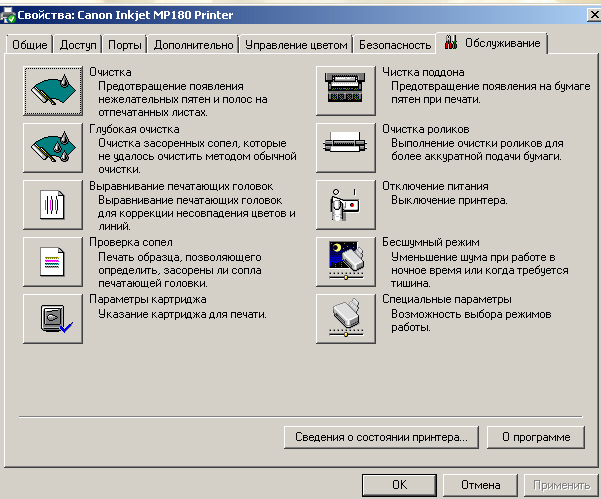
- Válassza ki a referencia típusát ("standard" vagy "mély") és a patronokat.
- Megkezdődik a nyomtatás. A nyomtató nagy nyomás alatt tintát ad. A festékáram eltört egy elzáródásban.
- A tisztítás után a rendszer felajánlja a tesztoldal kinyomtatását.
- A teszt elindításához kattintson a "Hóvédő" gombra ugyanabban a szakaszban, a "Szolgáltatás" szakaszban.
Először végezzen egy standard "öblítést". Talán először nem fog működni. Próbáljon meg kétszer, és nyomtasson ki egy tesztoldalt. Ha ez nem működik, kezdje el a mélytisztítást. Ne felejtsd el feltölteni a patronokat - sok festéket töltenek. Még ne vegye ki az alkatrészt. Várjon egy napot. Ezután próbálja meg újra tisztítani. Ha nem segített, akkor manuálisan öblíteni kell.
Távolítsa el a fejét
Az eltávolítás módja az eszköz modelljétől függ. A modulhoz kapcsolódó dokumentumoknak és a gyártó weboldalának használati útmutatóval kell rendelkezniük. Figyelembe veszi a nyomtató tulajdonságait. Olvassa el először. És akkor eltávolíthatja a kánonfejet.
- Kapcsolja be az eszközt.
- Nyissa ki a fedelet.
- A készülék patronokkal ellátott kocsit állít elő.
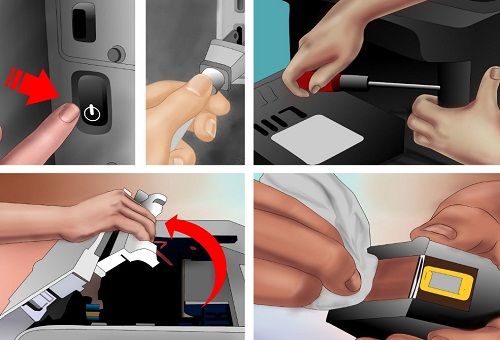
- Húzza őket egyenként, és tegye őket egy puha szövetre Villi nélkül. Ha a nyomtatónak nincs palettája virággal, ne feledje, milyen sorrendben a patronokat telepítették.
- Emelje fel a reteszt.
- Itt van a nyomtatási fej. Könnyű kihúzni.
Kézi takarítás
Szükséged lesz:
- Puha rongyok, szalvéták vagy más halom anyag. El kell szívnia a nedvességet. Pamutkerekek, kötszerek, géz megfelelő.
- Fecskendők tűkkel.
- Műanyag tartály alacsony oldalakkal: fedél, tálca, tartály.
- Desztillált víz. Gyógyszertárakban értékesítették.
- Takarítási gyógyszer.
- Nedvesítse meg a szalvétát ebben a folyadékban.
- A nyomtatási fejen vannak olyan kapcsolatok, amelyeket nem lehet megérinteni. Finoman dörzsölje meg a szennyeződést tőle. Mozogjon a doz kontúrján. Használjon több szalvétát, ha szükséges.
- Távolítsa el a tömítő gumit. Mosni, szárítani és vissza kell térni a helyre.
- Tisztítsa meg a grillákat.
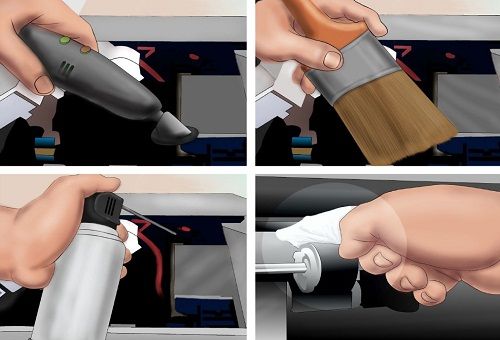
- Hajtsa össze a szalvétát, nedves és helyezze egy műanyag tartályba.
- Tegye a fejét a tetejére.
- Tárcsázza a tisztítási gyógyszert a fecskendőben.
- Préselj egy kis cseppet a grillákra.

- Кога жидость "пройё" через решётк и витаетс в еетк, капните ещё.
- Ha túl sok tinta folt van a szalvétán, változtassa meg.
- Folytassa a csepegtetést, amíg ezek a foltok megjelennek.
- Ha nem tisztítja, melegítse a mosószert 50 fokig.
- Amikor az összes festék kijön, ne távolítsa el az alkatrészt. Hagyja egy -két órán át szalvétán. Ha az anyag tiszta, foltok nélkül, akkor minden kiderült.
- Ha szükséges, tisztítsa meg az öblítőszertől. Használjon pamutpadot és desztillált vizet. Ne sértse meg az érintkezőket.
Erős elzáródás
Ha a fej egyáltalán nem halad át a folyadékon, akkor az elzáródás erős. De megszabadulhat tőle.
- Mint az előző utasításokban, tegye a részt a szalvétára.
- Vegye ki a csövet a cseppből.
- Vágja apró darabokra. Valahol 5-7 centiméter.
- Tegye őket a csőre a festék fogadására.

- Öntsön bele a folyadékfolyadékot.
- Rendszeresen hozzáadja és cserélje ki a szalvétákat.
Vannak szélsőséges módszerek. Például, egy fecskendőt tehet tű nélkül egy csőbe, és előkészítheti a folyadékot. Vagy öntsön be a patronokat mosó folyadékot tinta helyett. De ez kockázatos.
Tegye és igazítson
Hogy újra összeállítsa az eszközt:
- Szerelje be a fejet a Canon nyomtatóba.
- Nyomja meg egy reteszel.
- Visszatérés a patronok helyére. A kocsiban palettának kell lennie. Ne keverje össze a színeket.
- Csukja be a fedelet.
- Készítsen egy próbapintát.
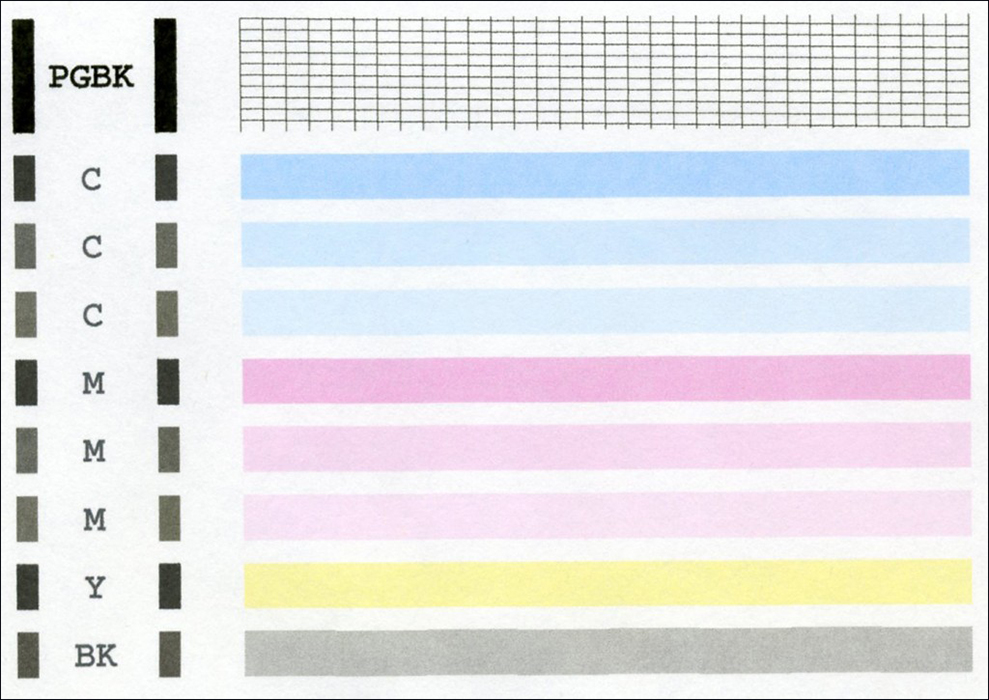
Ha egyenetlen vonalak jelennek meg a lapon, kalibrálja az eszközt. Valószínűleg a kocsi eltolódott. Szükségünk van a kánonfejekre.
- Töltse ki a patronokat.
- Helyezzen be 3 papírlapot egy tálcába.
- Start - Vezérlőpult - Nyomtatók.
- Kattintson az eszköz jobb egérgombbal a Canon -ból.
- "Tulajdonságok" pont.
- "Különleges paraméterek".
- Jelölje meg a "Manuálisan igazítsa" lehetőséget.
- Megment.
- "Szolgáltatás" fül.
- Kattintson a "Alkalmazás" elemre.
- A következő ablakban is kattintson az "Igazítás" elemre.
- A nyomtató mintákat nyomtat.
- Írja be a minták számát, amelyek nagy minőségűnek tűntek. Válasszon olyan példákat, amelyekben a fehér csíkok láthatatlanok.
És törölheti azt a pozicionálót is, amely mentén a kocsi mozog. Használjon puha papír törlőkendőt és szervizfolyadékokat. Ezután szárítsa meg a szalagot. Ha a nyomtatót megfelelően kiszolgálják, akkor hosszabb ideig fog működni. És a rendszeres tisztítással az erős blokkok soha nem jelennek meg.
- « Lehet -e kinyomtatni egy fájlt a telefonról a nyomtatón??
- Minden a 3D -s készítő a Windows 10 -en »

